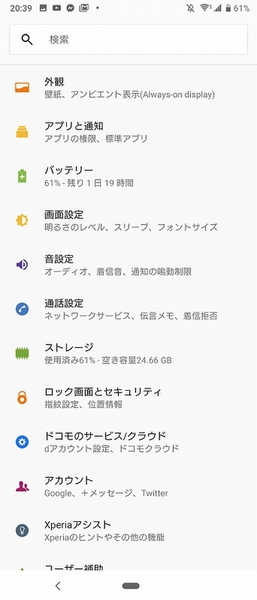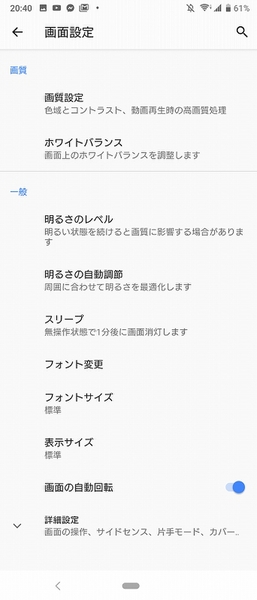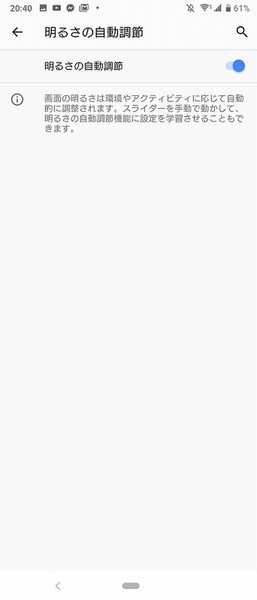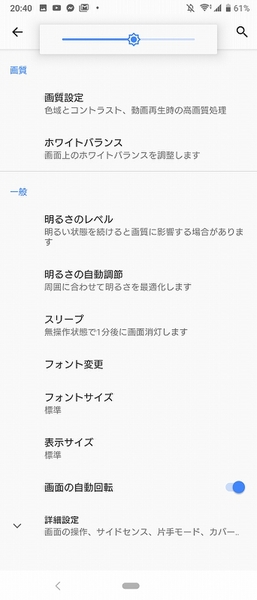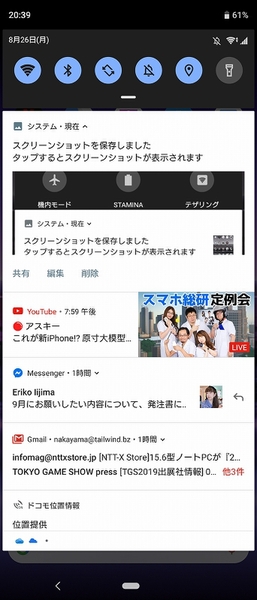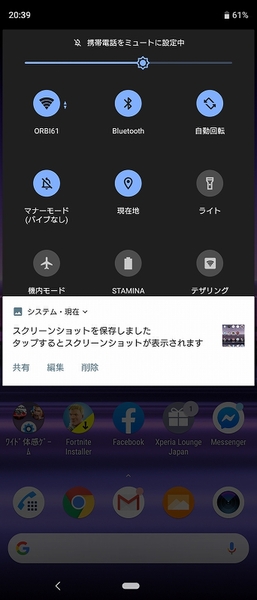スマートフォンでバッテリーを多く消費するのがディスプレー。特に輝度を最大にしておくと、それだけバッテリーの減りも早くなってしまいますが、利用する環境によっては画面を暗くしてしまうと見えにくくなってしまうことも。
Xperiaシリーズは照度センサーを装備しているので、周りの環境に合わせてディスプレーの明るさを自動で調節する機能があります。設定方法は、設定アプリから「画面設定」をタップして「明るさの自動調節」にアクセスして、ボタンをオンにします。
これで周囲の明るさにあわせて、ディスプレーの明るさも自動で最適化してくれます。ただそれでも状況によっては画面が見えにくいケースも。その場合は「画面設定」の「明るさのレベル」をタップします。すると画面上部にスライダーが表示され、手動で明るさが変更できます。
「明るさのレベル」の調整は、設定からだけでなくクイック設定ツールからも行えます。画面上部から下方向にスワイプして通知領域を呼び出し、さらにもう一度画面上部から下方向にスワイプすると、輝度調節のスライドバーがあるクイック設定ツールが表示されます。
ちなみに「明るさの自動調節」をオフにすると、自分で設定した一定の輝度で表示し続けます。「明るさの自動調節」がオンの状態で照明の関係で明るさが頻繁に変わるような状況だと、ディスプレーも頻繁に明るさが変わりかえって見にくいことも。その場合は「明るさの自動調節」をオフにしましょう。
※Xperia 1(SO-03L)/Android 9で検証しました。